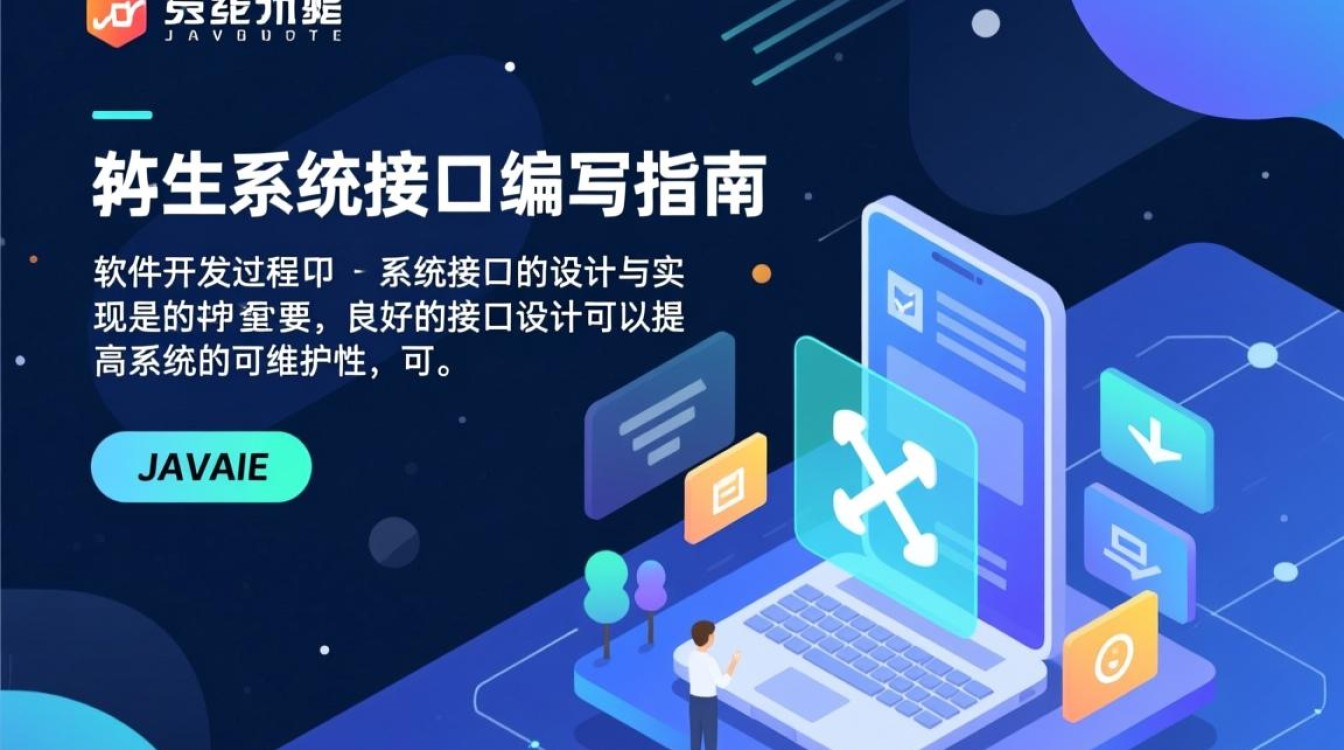虚拟机配置无效是使用虚拟化技术过程中常见的问题,可能由多种因素导致,直接影响虚拟机的启动、运行性能或功能实现,本文将从常见原因、排查步骤及解决方案三个方面,系统分析该问题的解决方法。

虚拟机配置无效的常见原因
虚拟机配置无效通常与硬件资源分配、软件兼容性、环境配置或文件损坏相关,硬件方面,CPU、内存、硬盘等资源分配不足或超出物理机限制是主要诱因,例如分配的CPU核心数超过物理处理器支持,或内存容量超过可用物理内存,软件层面,虚拟机软件版本与操作系统不兼容、补丁缺失或驱动程序错误也可能导致配置失效,虚拟机磁盘文件损坏、网络适配器模式选择错误,或BIOS/UEFI设置冲突(如启用Secure与虚拟机不兼容)同样会引发问题。
系统化排查步骤
面对虚拟机配置无效,需遵循“先软后硬、由简到繁”的原则逐步排查。
检查基础资源配置
首先确认虚拟机的CPU、内存、硬盘等参数是否在合理范围内,内存分配需确保物理机有足够空闲空间,硬盘文件类型(如VMDK、VHD)是否被虚拟机软件支持,可通过虚拟机管理界面的“编辑设置”功能调整资源,并尝试降低配置以排除资源超限问题。
验证虚拟机文件完整性
磁盘文件损坏是导致配置失效的常见原因,使用虚拟机软件自带的磁盘检查工具(如VMware的“chkdsk”或VirtualBox的“VBoxManage internalcommands list hdds”)扫描虚拟磁盘文件,若发现坏道或损坏,需从备份恢复或修复磁盘。

检查软件兼容性与版本
确保虚拟机软件版本与操作系统匹配,旧版VMware可能不支持新版Windows 11的虚拟化功能,更新虚拟机软件至最新补丁,并确认虚拟机内安装的增强工具(如VMware Tools、VirtualBox Guest Additions)版本正确,以避免驱动冲突。
审查网络与存储配置
网络适配器模式(如NAT、桥接)设置错误可能导致虚拟机无法通信,尝试切换网络模式或禁用不必要的服务,对于存储配置,检查磁盘控制器类型(如SATA、SCSI)是否与操作系统兼容,并确保虚拟磁盘文件未被其他程序占用。
针对性解决方案
根据排查结果,可采取以下措施解决配置无效问题:
- 资源调整:若因资源分配超限,需降低CPU、内存等配置,或关闭物理机上占用资源的程序。
- 文件修复:通过虚拟机工具修复磁盘文件,或从备份恢复虚拟机快照。
- 兼容性处理:升级虚拟机软件或更换支持的操作系统版本,重新安装增强工具并重启虚拟机。
- 重置配置:若配置文件损坏,可尝试删除虚拟机配置文件中的错误项(需备份后操作),或重新创建虚拟机并迁移磁盘文件。
预防措施
为避免虚拟机配置无效,建议定期备份虚拟机文件与配置,保持虚拟机软件及系统补丁更新,合理分配硬件资源,并在变更配置前进行兼容性测试,通过规范化的管理流程,可显著降低此类问题的发生概率。

虚拟机配置 invalid虽常见,但通过系统排查与针对性解决,可有效恢复虚拟机正常运行,用户需结合具体错误提示与场景分析,灵活运用上述方法,确保虚拟化环境的稳定与高效。